|
|
||
- Форум твоего направления
- *NIX
- Софт для *nix
- Софт: Антивирусы и файрволы
Статья Настройка фаервола - firestarter в ubuntu
| Ответить |
|
|
|
|
|
|
Вес репутации:
0
Регистрация: 27.02.2009
Адрес: Москва
Сообщений: 7,302
Сказал(а) спасибо: 578
Спасибок 2,627
в 1,832 сообщениях 
|
Практически каждый интернет-пользователь рано или поздно сталкивается с проблемой сетевой безопасности, с необходимостью более тонкой настройки сетевых интерфейсов компьютера. Современные операционные системы предоставляют замечательное средство для решения этих проблем. Фаервол. Наверняка многие пользователи, установив впервые Ubuntu, недоумевают: «а где же здесь фаервол?» Вот и давайте разберёмся, где тут фаервол и как его настраивать.
В ядре Linux существует подсистема, которая называется netfilter. Все пакеты, приходящие на ваш компьютер, или уходящие с него через сеть, обрабатываются этой подсистемой. Именно она выполняет функции фаервола. Для управления netfilter обычно используется утилита iptables, которая преобразует команды пользователя в цепочки правил, понятные ядру. Однако, чтобы эффективно пользоваться данной утилитой, необходимо довольно хорошо понимать, как устроена подсистема netfilter и нужно потратить довольно значительное время на изучение документации. Чтобы упростить пользователям задачу, были разработаны более дружественные интерфейсы к подсистеме netfilter, которые позволяют в несколько кликов мышкой получить довольно неплохо настроенный фаервол. Один из них мы с вами сегодня и рассмотрим. Называется он Firestarter. Чтобы его установить, воспользуемся Центром приложений Ubuntu:  Запускаем...  Дальше всё просто и понятно. При первом запуске нам предлагают настроить фаервол.  К сожалению интерфейс программы почти полностью на английском языке. Но текста там совсем немного, и то что вам может понадобиться для настройки персонального фаервола мы постараемся освятить в этой статье. Если вы получаете сетевые настройки с сервера DHCP (то есть сеть вам никто не настраивал, и она сама заработала после установки Ubuntu), поставьте соответствующую галочку.  На следующей странице, нам предложат настроить разделяемый доступ в Интернет. Поскольку целью данной статьи является помощь уважаемому читателю в настройке именно персонального фаервола, а не маршрутизатора, то мы оставляем всё как есть.  Теперь наш фаервол готов для первого запуска.  Сейчас фаервол запущен и нормально функционирует. При перезагрузке, настройки сохраняются, а это значит, что вам не нужно беспокоиться о том, чтобы настраивать его автозапуск. Теперь давайте присмотримся к интерфейсу программы. Там вроде всё лаконично, просто и понятно. Кнопка в виде замка служит для того, чтобы «отрезать» компьютер от сети. Вы получите примерно тот же результат, как если бы отключили все сетевые устройства от компьютера одновременно в одно мгновение. Так что будьте осторожнее с этой кнопкой!  По умолчанию фаервол настроен так, что он разрешает любые исходящие соединения с вашего компьютера. То есть вы можете спокойно гулять по интернету, заходить на другие компьютеры и т. д. Здесь же можно добавить какой-нибудь компьютер в чёрный список... Можно, кстати, сделать и наоборот: запретить доступ с вашего компьютера ко всем остальным, кроме тех, которые находится в белом списке.  А вот входящие соединения на компьютер по умолчанию практически полностью запрещены. То есть вас как бы видно (компьютер пингуется), но зайти к вам в гости без спросу теперь будет нельзя. У меня на компьютере запущен чат для локальной сети TriX, и, судя по логам, фаервол блокирует все соединения на его порт.  Это конечно очень хорошо, что фаервол функционирует, но в чате-то я теперь никого не вижу! Пришло время немножко подправить настройки фаервола, чтобы он не блокировал нужные нам соединения. 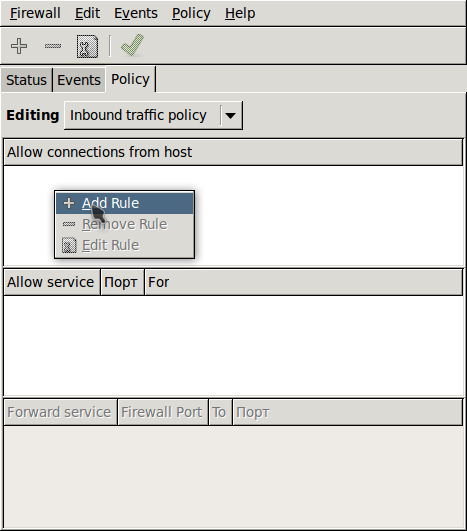 Если ваш компьютер не подключен ни к какой локальной сети, то этот шаг можно (и даже нужно) пропустить.  Если вы не знаете настройки вашей локальной сети, то вам стоит обратиться к тому, кто выполняет функции администратора в вашей сети, чтобы он вам их сказал. Нас интересуют адрес сети и сетевая маска. Вместо маски 255.255.255.0 я написал просто «/24». Если ваша сетевая маска 255.0.0.0, то вместо 24 ставьте 8, а если 255.255.0.0, тогда 16. Другие сетевые маски обычно не используются. Нажимаем кнопку «Применить».  В данном случае, я указал фаерволу, что хочу разрешить ВСЕ входящие соединения из моей локальной сети, потому что: 1)я доверяю своей локальной сети 2)в локальной сети гораздо меньше компьютеров, чем в Интернете и вычислить злоумышленника гораздо проще Если же вы не хотите полностью открывать свой компьютер для локальной сети, а только хотите открыть доступ, допустим, к чату или какой-то другой сетевой программе, тогда можно добавить в исключения порт (в разделе Allow service):  Чат TriX и номер порта 9009 я взял естественно только ради примера. Скорее всего вам придётся указывать другие порты и сервисы, которые вы захотите сделать доступными. Теперь давайте немного пройдёмся по настройкам Firestarter'а.  Я нашёл 2 опции, которые вам скорее всего захочется включить. Свернуть программу в трей при закрытии окна:  Применять изменения в правилах сразу (отпадает необходимость каждый раз кликать на кнопку «Применить», чтобы изменения вступили в силу):  Если информации в данной статье вам показалось мало, могу порекомендовать вам ещё одну замечательную статью про настройку фаервола в Linux: Руководство по Iptables 1.1.19 Источник |
| Ответить |
| Опции темы | |
| Опции просмотра | |
|
|
 Похожие темы
Похожие темы
|
||||
| Тема | Автор | Раздел | Ответов | Последнее сообщение |
| Статья Установка ubuntu 9.10 и её настройка | Vector | Ubuntu Linux | 2 | 08.04.2010 03:15 |
| FAQ Настройка Windows 7 | Vector | Windows 7 | 0 | 30.06.2009 21:34 |
| FAQ Настройка пользователей в Ubuntu | Vector | Статьи и FAQ | 0 | 22.06.2009 19:59 |
| FAQ Настройка клавиатуры | Vector | Статьи и FAQ | 0 | 04.04.2009 02:05 |
| FAQ Настройка сети | Vector | Статьи и FAQ | 3 | 02.04.2009 01:42 |




